जब Microsoft ने Office 2007 जारी किया, तो सभीउपयोगकर्ताओं को एक आम समस्या का सामना करना पड़ा; वह प्रारूप जिसमें फ़ाइलों को डिफ़ॉल्ट रूप से सहेजा गया था वह Office के पिछले संस्करणों के साथ संगत नहीं था। नए संस्करण ने दस्तावेजों को एक अलग फ़ाइल प्रारूप में सहेजा है, जिसे पिछले संस्करणों में देखा या संपादित नहीं किया जा सकता है। Microsoft को इस वजह से काफी आलोचनाओं का सामना करना पड़ा, क्योंकि बड़ी संख्या में उपयोगकर्ता रिलीज़ होने के तुरंत बाद सॉफ़्टवेयर के नए संस्करण में अपग्रेड नहीं करते हैं। Office फ़ाइलों को परिवर्तित करने के लिए उपयोगकर्ताओं की सुविधा के लिए कई तृतीय पक्ष एप्लिकेशन और साथ ही वेब सेवाएँ बनाई गईं प्रारूपों पुराने संस्करण द्वारा समर्थित है। पहले, हमने MS Excel 2007 (XLSX) फ़ाइलों को पुराने संस्करण (XLX) में बदलने के सरल तरीकों की एक सूची तैयार की थी, लेकिन उन विधियों को या तो आपके सिस्टम पर Microsoft Excel 2007 स्थापित करने की आवश्यकता है, या हर बार इंटरनेट कनेक्शन उपलब्ध है। आप एक फ़ाइल परिवर्तित करना चाहते हैं। XLS कन्वर्ट करें एक Windows अनुप्रयोग है जो आपको MSS या इंटरनेट तक पहुंच के बिना XLSX को XLS में बदलने की अनुमति देता है।
बल्कि एप्लिकेशन का इंटरफ़ेस हैमेरी राय में बरबाद, लेकिन यह आपको एक प्रारूप से दूसरे प्रारूप में फ़ाइलों को परिवर्तित करने के लिए बहुत सारे विकल्प प्रदान करता है। उपयोगकर्ता जो कार्य कर सकते हैं, उन्हें तीन पैन में अलग किया जाता है: एक्शन टू डू, सेलेक्ट फाइल / फोल्डर का चयन करें और कन्वर्ट करने के लिए आउटपुट फाइल और फोल्डर का चयन करें और कन्वर्ट करने के लिए प्रारूप का चयन करें। पहला फलक, सेलेक्ट एक्शन टू डू, आपको यह चुनने की सुविधा देता है कि क्या आप फ़ाइलों को केवल रूपांतरित करना चाहते हैं या फाइलों पर विशेष प्रोसेसिंग करना चाहते हैं, जैसे कि एक शीट से दूसरे में निर्दिष्ट डेटा कॉपी करें, सेल सामग्री बदलें या नाम बदलें। चादर। दूसरा फलक, फ़ाइलें / फ़ोल्डर का चयन करेंप्रक्रिया, आपको उन फ़ाइलों को चुनने की अनुमति देता है जिन्हें आप कनवर्ट करना चाहते हैं और रूपांतरण विधि, जबकि तीसरे फलक में, आउटपुट फ़ाइल / फ़ोल्डर और प्रारूप में कनवर्ट करें का चयन करें, आपको आउटपुट प्रारूप और फ़ोल्डर चुनने देता है। किसी फ़ाइल को परिवर्तित करने के लिए, फ़ाइल का चयन करें, सभी सेटिंग्स निर्दिष्ट करें और शीर्ष पर स्थित कन्वर्ट बटन पर क्लिक करें।

Convert XLS के साथ एकमात्र समस्या इसकी हैइंटरफेस। सभी तत्वों का स्टॉक बहुत कम जगह पर होता है और इंटरफ़ेस बहुत अव्यवस्थित दिखता है। यह निश्चित रूप से बेहतर डिज़ाइन किए गए इंटरफ़ेस का उपयोग कर सकता है, लेकिन हम इसकी कार्यक्षमता के बारे में किसी भी समस्या में नहीं चले। कन्वर्ट XLS विंडोज एक्सपी, विंडोज विस्टा, विंडोज 7 और विंडोज 8 के 32-बिट और 64-बिट दोनों संस्करणों पर काम करता है।
डाउनलोड XLS कन्वर्ट






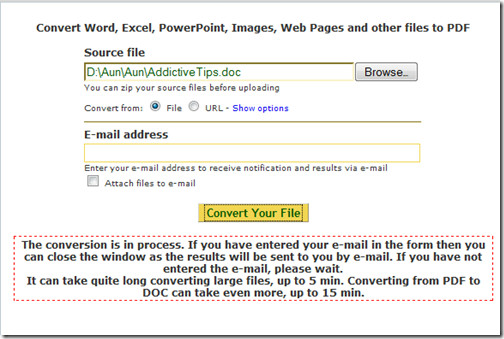





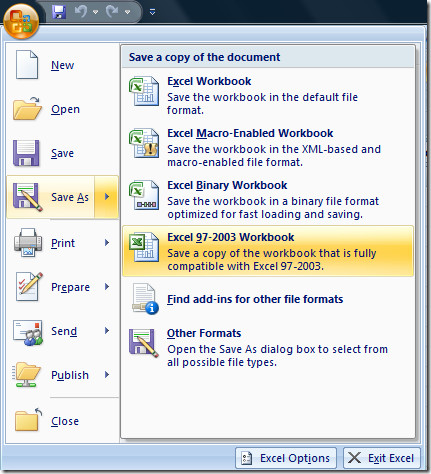
टिप्पणियाँ